
【Discord】『Invite Maker』の使い方|招待リンク作成Bot
今回紹介するのは「Invite Maker」です。指定のチャンネルにおける、有効期間が「無期限」、使用回数が「無制限」の招待リンクを、指定した数だけ作成できます。招待リンクを複数用意したい時に便利なBotです。
【R6.10.6 追記】Botの紹介
本記事で紹介した「nvite Maker」が停止のため、後継Botをご紹介します。下記からサーバーに導入後、「/招待作成」のスラッシュコマンドを活用ください。
1|導入方法
①下記を押して、Invite Makerを導入します。
②権限を確認します。「招待を作成」「メッセージを読む」「メッセージを送信」の3つはどれも必要な権限です。チェックを外さずに、「認証」を押します。
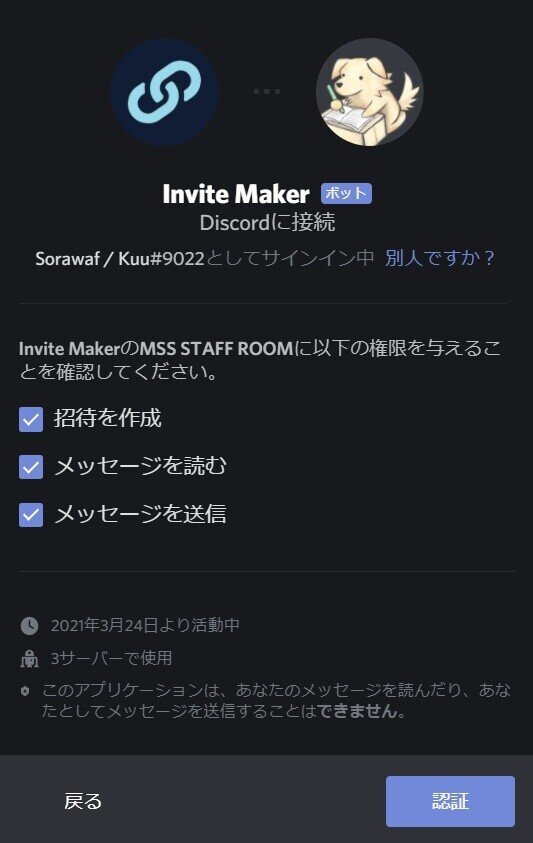
③導入後、Invite Makerからメッセージが送信されます。

導入はこれだけ。非常に簡単です。
2|使用する為の権限確認
Invite Makerが正常に動作する為には、以下の設定を確認しましょう。
【Invite Makerの権限】
①コマンドを送信するチャンネル
・メッセージを読む(チャンネルを見る)
・メッセージを送信
②招待を作成したいチャンネル
・招待を作成
上記の権限を各チャンネルで割り当てられていれば動作します。
【使用者の権限】
・管理者
上記の権限をコマンド使用者が所有していれば動作します。
3|使用方法
コマンドの構成は下記の通りです。
im/invite 回数 チャンネル
例えば、「im/invite 2 #玄関」と送信した場合、#玄関チャンネルの永続招待リンクを2つ作成します。

【回数】
半角・全角どちらにも対応しています。また、11回以上の指定はできません。11回以上の場合は10回分となります。(一度に作成するリンク数が6個以上の場合はラグが生じます。)
【チャンネル】
・チャンネルリンク
・チャンネル名称
・チャンネルID
3パターンに対応しています。
【スペース】
コマンド内の空白は半角・全角どちらにも対応しています。また、複数個の空白を挿入しても動作します。
【例1】
回数 → 全角
チャンネル → チャンネル名称

【例2】
チャンネル → チャンネルID
スペース → 全角 & 複数個
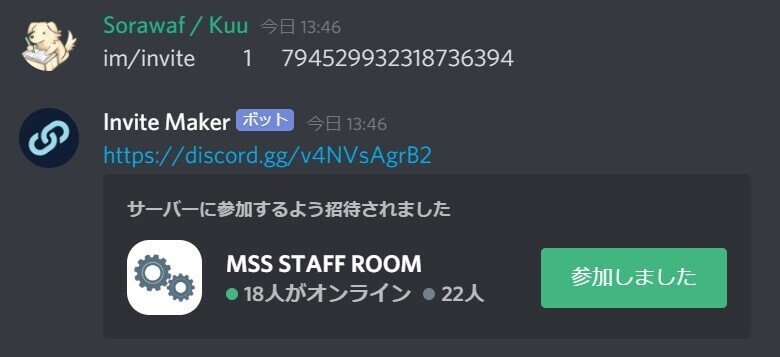
※チャンネルIDを取得したい場合
「ユーザー設定」→「テーマ」→「詳細設定」の開発者モードをONにしましょう。IDを取得したいチャンネルを右クリックすると、「IDをコピー」と言う項目が表示されます。
※同名のチャンネルがある場合
コマンド使用時にチャンネルリンクやチャンネルIDを使用する事で、同名のチャンネルが複数ある場合でも、特定のチャンネルを指定することが出来ます。
※メッセージを分割送信したい場合
デフォルトでは招待リンクを一つのメッセージにまとめて記載し送信します。しかし「-s」をコマンドの末尾につける事で、メッセージを分割して送信する事が可能です。スマホユーザーの場合、コピペは1メッセージ毎である為、招待リンクだけをコピペしたい場合等に便利です。
※コマンド送信チャンネルのリンクを作成する場合
チャンネル名と回数を省略した場合、「コマンドを送信したチャンネル」の招待リンクを"1つ"作成します。
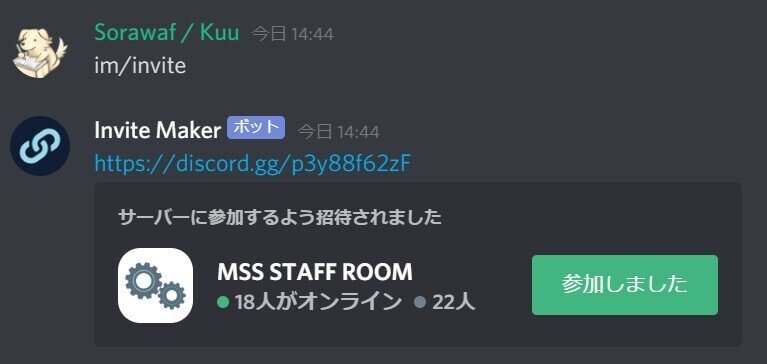
チャンネル名を省略した場合、「コマンドを送信したチャンネル」の招待リンクを"指定数"作成します。
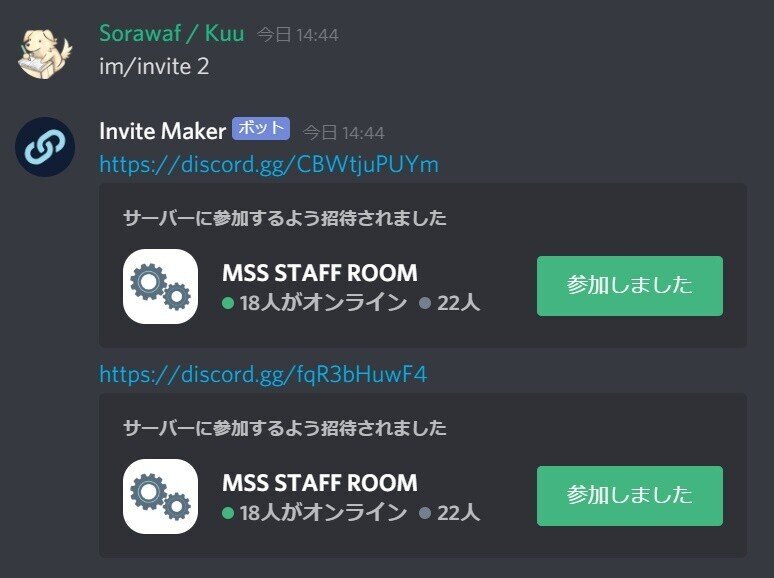
4|困った時の対処法
①ヘルプの確認
ヘルプを参照しましょう。
im/help
と送信する事で、ヘルプメッセージを確認できます。
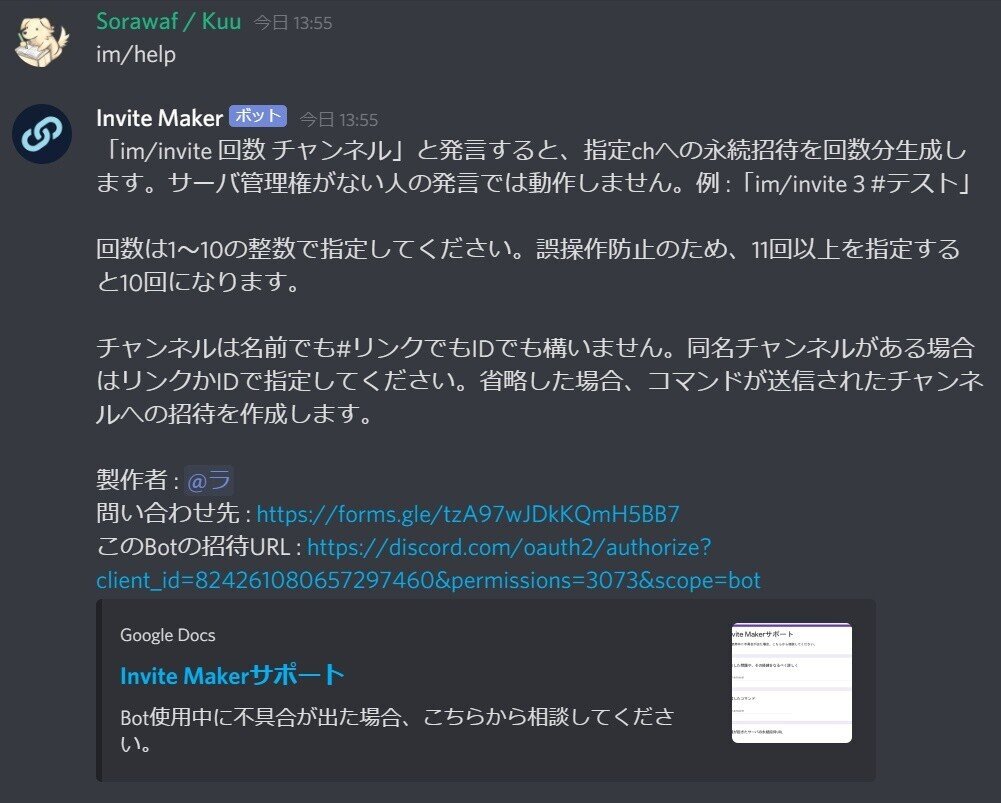
②エラーメッセージの確認
コマンド送信時にミスがある場合は、エラーメッセージが送信されます。

上記の場合は、チャンネル名がサーバーに存在しない為エラーが発生していると分かります。エラーを確認して改善してみましょう。
③開発者へのお問い合わせ
以下のフォームから開発者に問い合わせる事が可能です。
記載頂いたDiscord招待URL先に開発者が入室し、対応をして下さいます。

〇 運営者コミュニティの紹介
『コミュタン』の紹介
コミュニティ運営者の情報共有・交流コミュニティ。様々な施策や事例の共有、コミュニティ運営に関する意見交換を行います。運営ノウハウをもっと深めたい!そんな運営者は気軽に参加くださいませ。堅苦しい場ではなく、温かい感じで気兼ねなく知見を共有出来たら良いですね~!
【タップ/クリック でコミュニティに参加】
※下線部をタップ/クリックでリンク先に移動します。
『MSS』の紹介
Discord運営の初歩的な情報が交わされているコミュニティです。サーバー設定やBot操作方法から、運営に関する質問のやり取りなど。『コミュタン』と一緒にご活用くださいませ。
【タップ/クリック でコミュニティに参加】
※下線部をタップ/クリックでリンク先に移動します。
耳寄り情報:画面下の♡を押すと、「スキした記事」の一覧に保存されます。ブックマークのように後から読み返せるので、是非使ってみてね。
執筆者:Sorawaf(Twitterはこちら)
